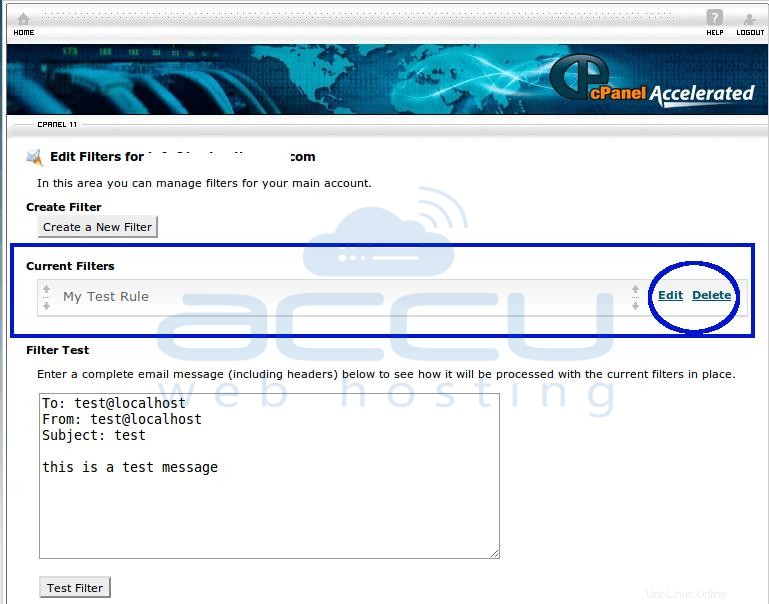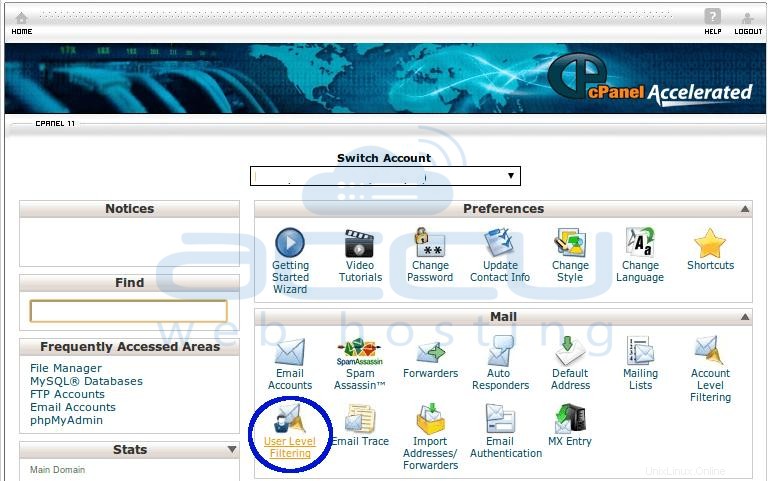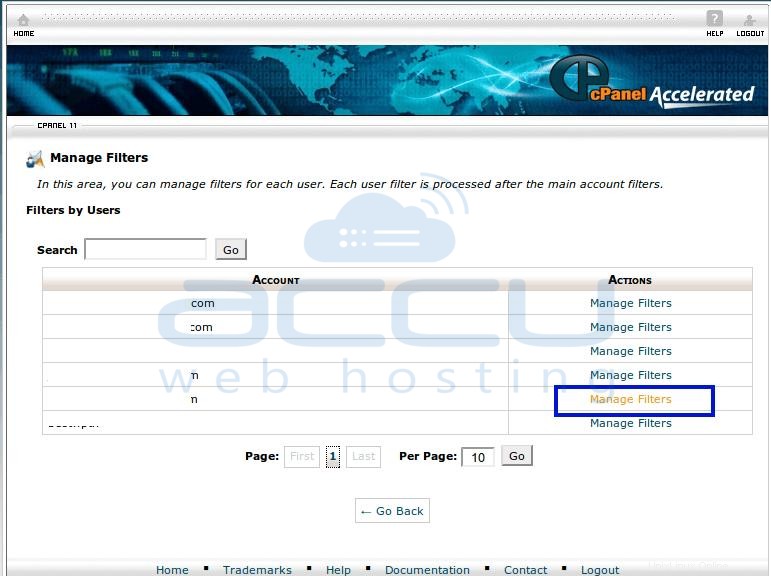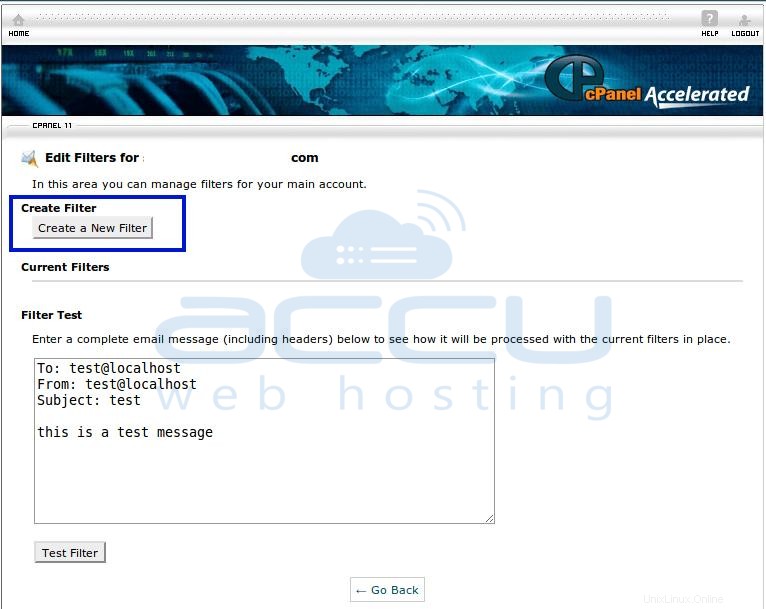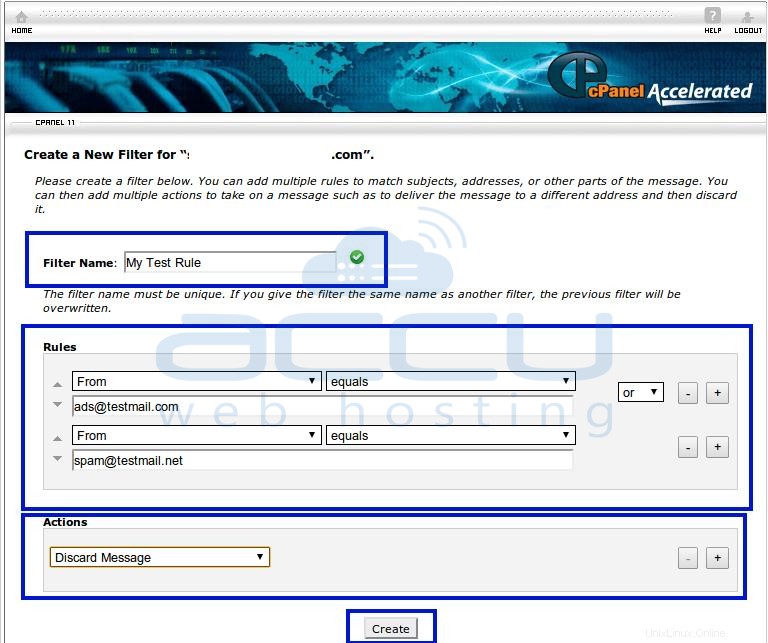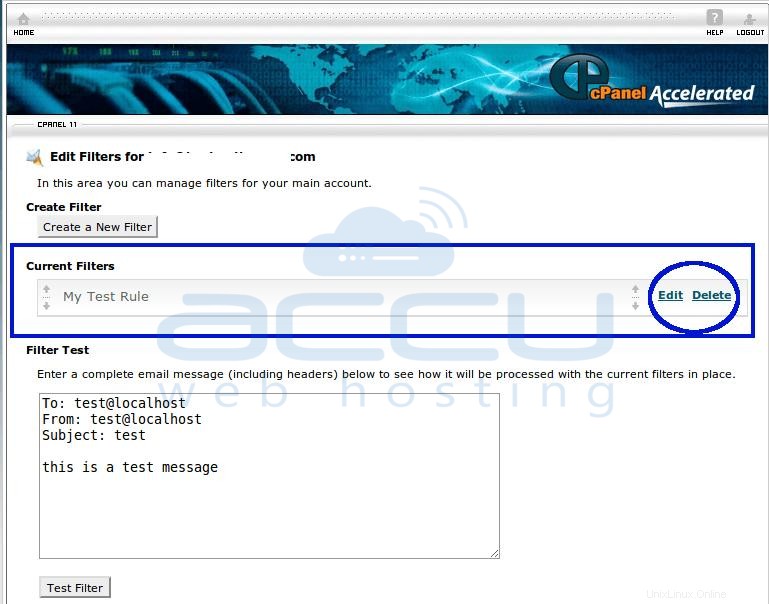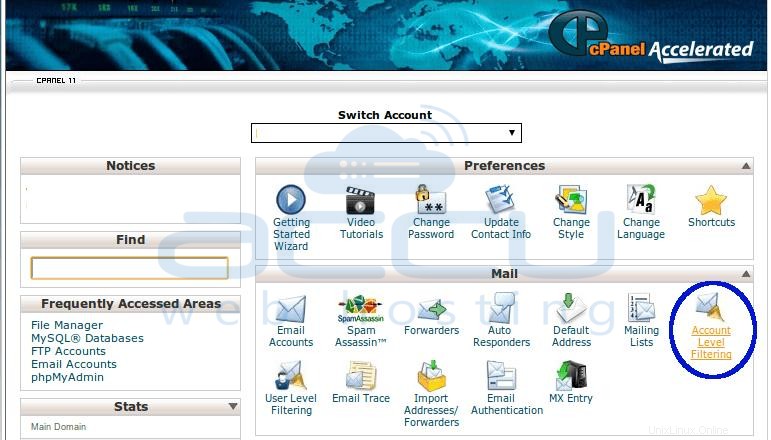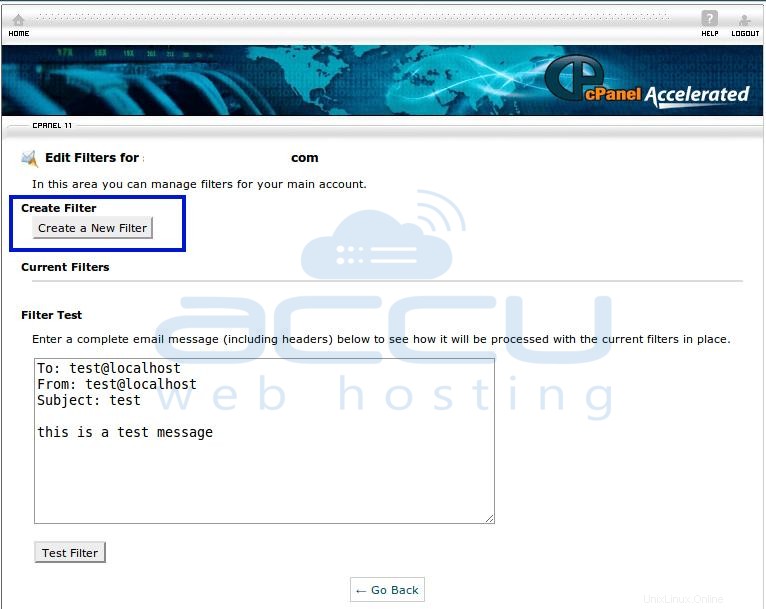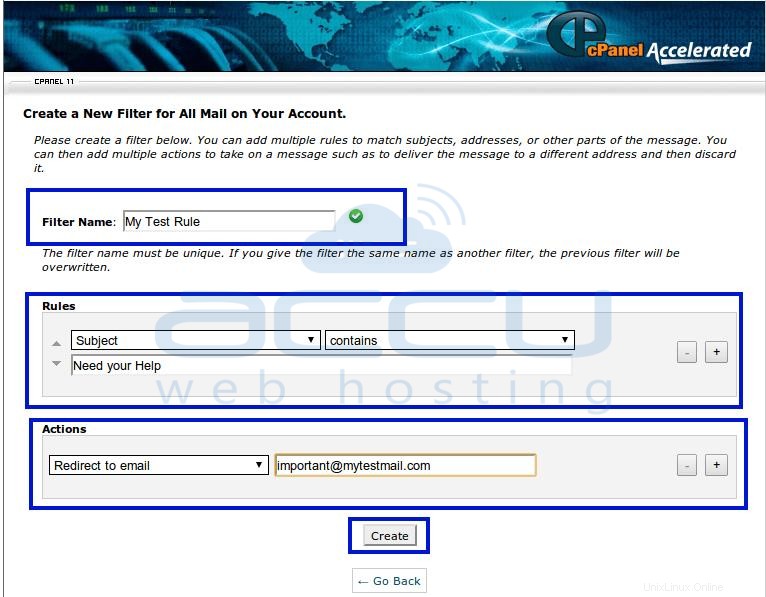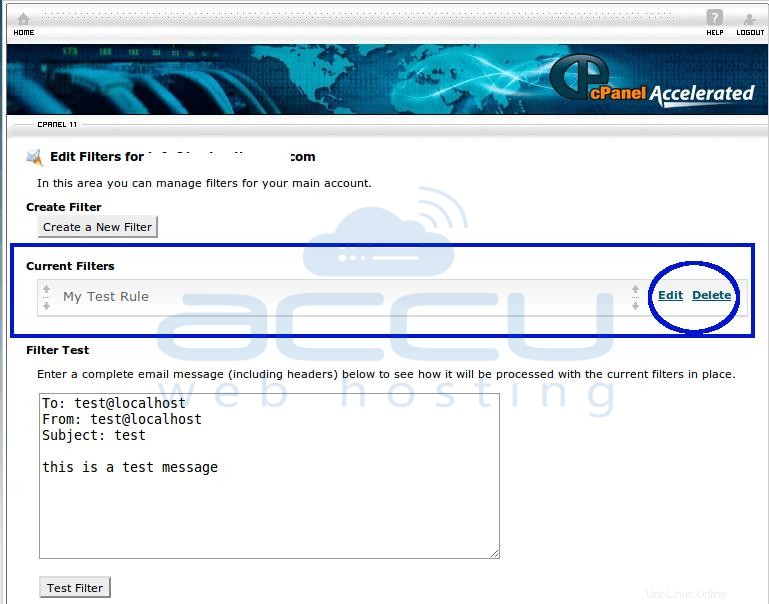Cuando recibe cualquier correo electrónico en el servidor, es posible que deba descartar algunos correos electrónicos (es decir, correos no deseados), redirigir los correos a una dirección de correo electrónico específica o necesitar enviar un correo a un programa. En tal escenario, el filtrado a nivel de usuario y de cuenta es útil. cPanel brinda la posibilidad de administrar este tipo de filtros para todos los correos electrónicos de su dominio, así como para una cuenta de correo electrónico específica. Este tipo de filtros son útiles para descartar spam, redirigir correo o canalizar mensajes a su programa.
Pasos para crear un filtrado de nivel de usuario:
- Haga clic en Filtrado de nivel de usuario icono debajo del Correo sección.
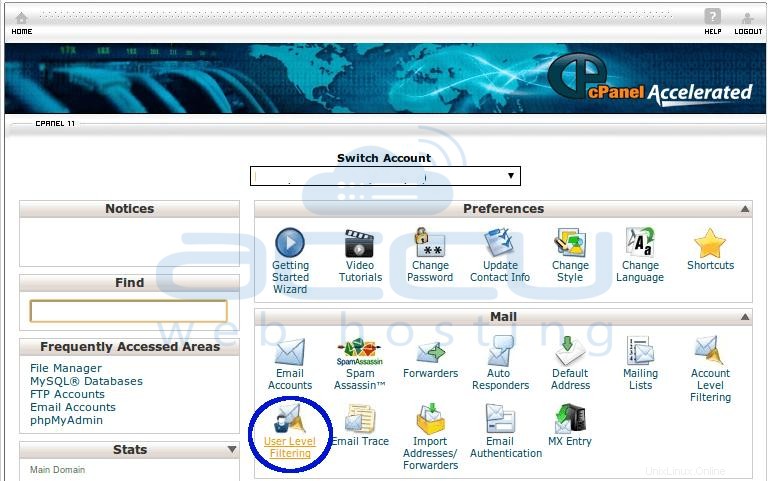
- Haga clic en Administrar filtros junto al usuario (es decir, la cuenta de correo electrónico) para el que necesita configurar el filtro.
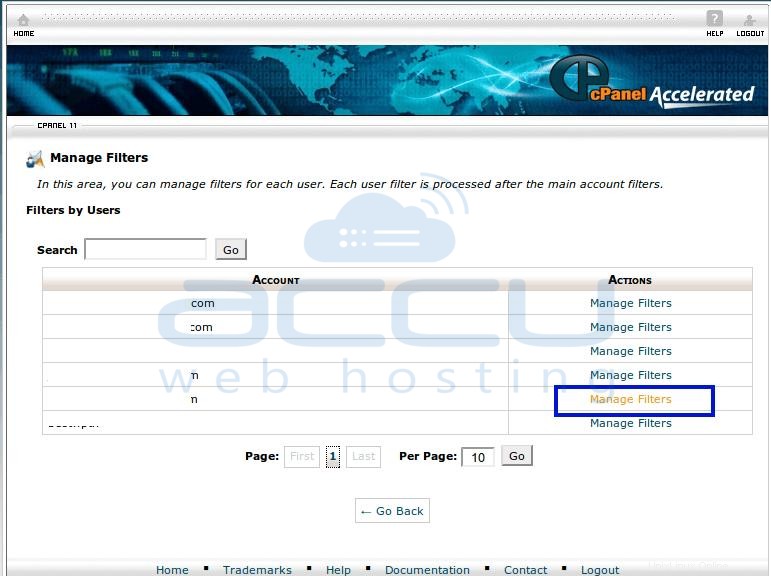
- Para agregar un filtro en la cuenta de correo electrónico, haga clic en Crear un nuevo filtro botón.
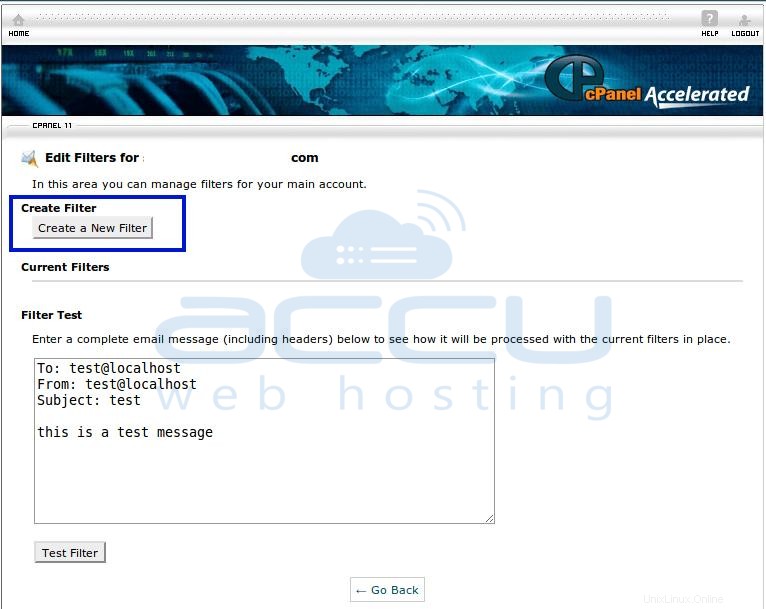
- En el Nombre del filtro campo, ingrese un nombre para su filtro.
- De las Reglas opción, elija la característica de la regla de la primera lista desplegable que desea aplicar. (es decir, De, a, sujeto, etc.).
- En la segunda lista desplegable, seleccione un operador. (es decir, es igual, contiene, termina con, etc.).
- En el siguiente cuadro de texto, ingrese el valor según la característica y el operador. (es decir, [correo electrónico protegido]).
- Puede ingresar tantas características como desee aplicar.
- De las Acciones lista desplegable, elija la acción que debe realizar cuando un correo coincide con una regla en el filtro.
- Haga clic en Crear botón para habilitar la regla.
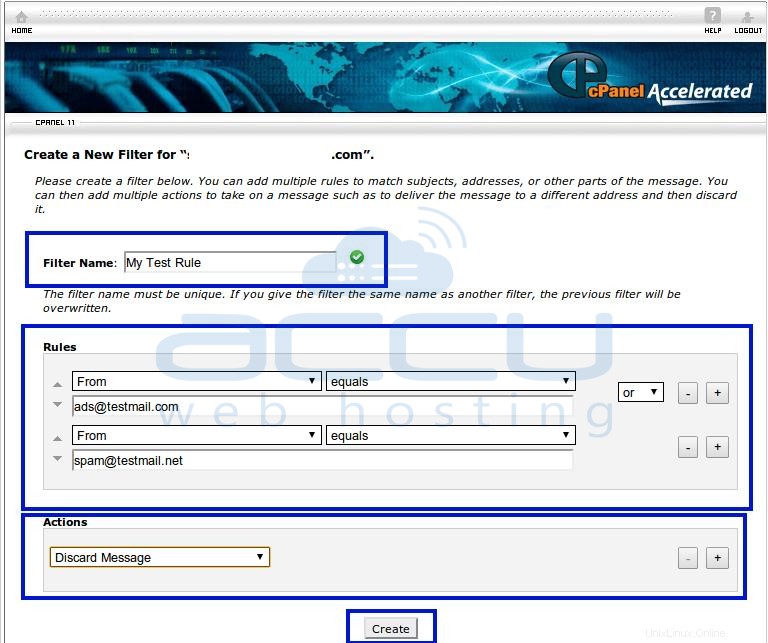
- En el futuro, si necesita modificar o eliminar algún filtro, haga clic en Filtrado a nivel de usuario desde el panel de control de cPanel y seleccione el filtro relevante para modificar o eliminar.
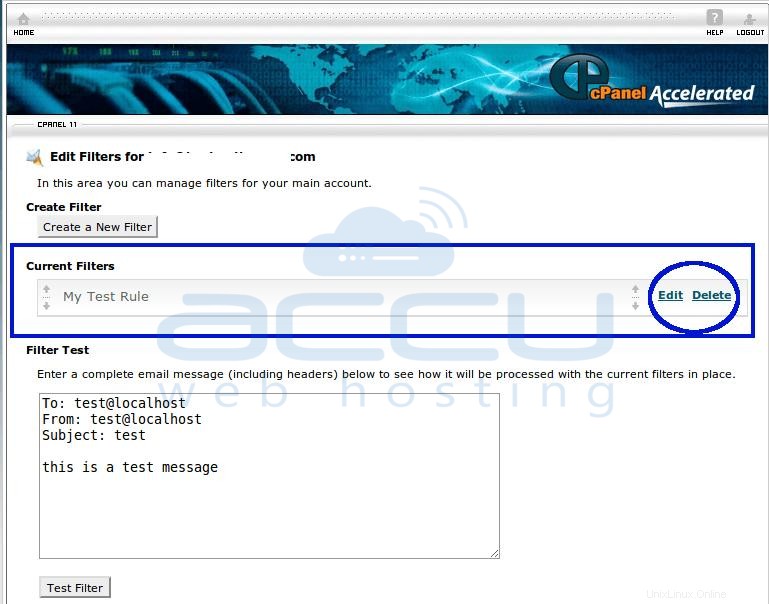
Pasos para crear un filtrado a nivel de cuenta:
- Haga clic en Filtrado de nivel de cuenta icono debajo del Correo sección.
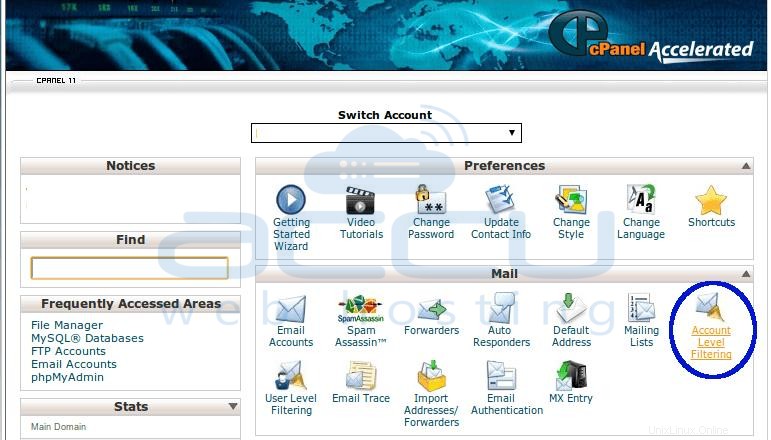
- Para agregar un filtro, haga clic en Crear un nuevo filtro botón.
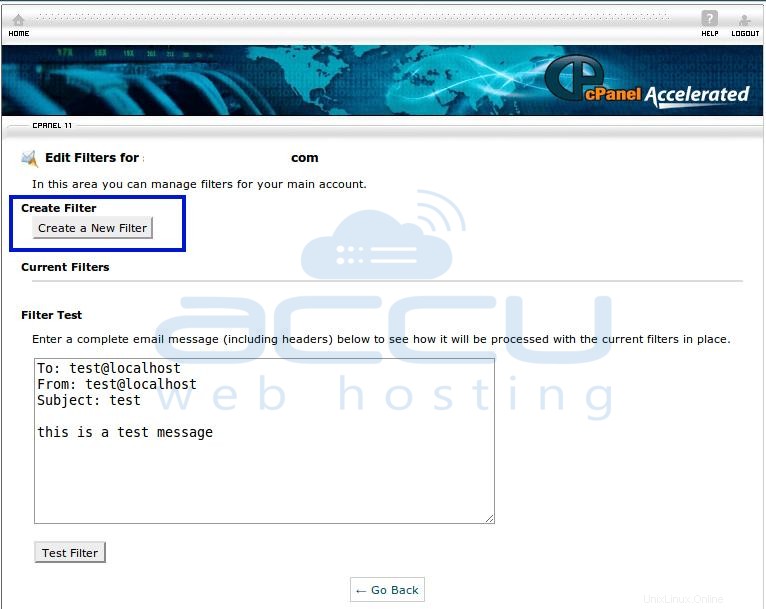
- En el Nombre del filtro campo, ingrese un nombre para su filtro.
- De las Reglas opción, elija la característica de la regla de la primera lista desplegable que desea aplicar. (es decir, De, a, sujeto, etc.).
- En la segunda lista desplegable, seleccione un operador. (es decir, es igual, contiene, termina con, etc.).
- En el siguiente cuadro de texto, ingrese el valor según la característica y el operador.
- Puede ingresar tantas características como desee aplicar.
- De las Acciones lista desplegable, elija la acción que debe realizar cuando un correo coincide con una regla en el filtro.
- Haga clic en Crear botón para habilitar la regla.
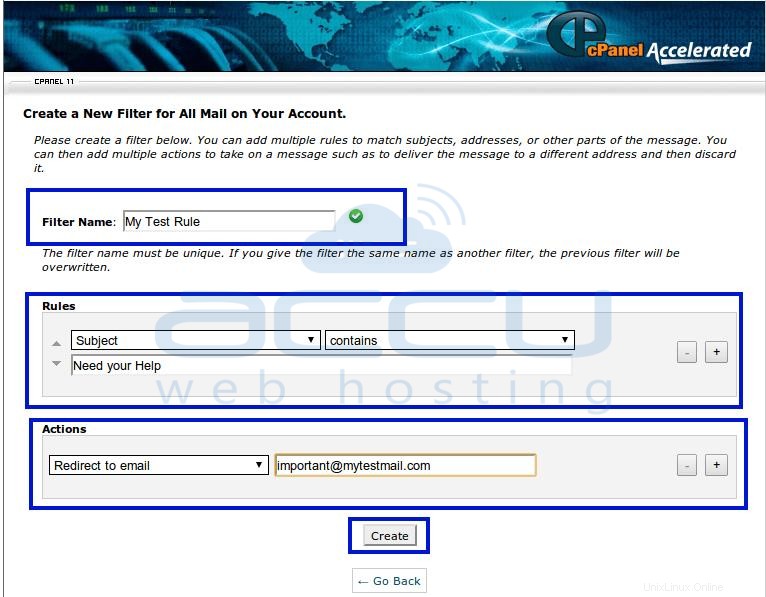
- En el futuro, si necesita modificar o eliminar algún filtro, haga clic en Filtrado a nivel de cuenta desde el panel de control de cPanel y seleccione el filtro relevante para modificar o eliminar.